Ce se întâmplă dacă unitatea flash nu este formatat

Formatarea - Procedura de utilă atunci când aveți nevoie pentru a elimina rapid lucrurile inutile, schimbați sistemul de fișiere (FAT32, NTFS), pentru a scăpa de viruși sau de a elimina erorile de pe o unitate flash sau orice alt dispozitiv de stocare. Acest lucru se face în câteva click-uri, dar se întâmplă că rapoartele Windows, care este imposibil de a finaliza formatarea. Să înțelegem de ce acest lucru se întâmplă și cum să rezolve această problemă.
Ce se întâmplă dacă unitatea flash nu este formatat
Cel mai probabil, în cazul în care formatul nu poate fi finalizată, veți vedea acest mesaj, așa cum se arată în fotografia de mai jos.
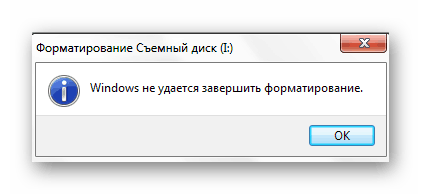
Pentru aceasta cauza o serie de motive:
- terminare incorectă a copierii de date (de exemplu, atunci când scoateți unitatea flash USB pe care este aruncat de pe ceva);
- evitând utilizarea de „extracție în condiții de siguranță“;
- deteriorări mecanice la stick;
- calitatea scăzută (de multe ori defecte sunt ieftine Micro SD);
- probleme cu conectorul USB;
- proces, care împiedică formatarea și așa mai departe.
În cazul în care eșecul este legată de partea de software, problema poate fi corectată cu siguranță. Pentru a face acest lucru, vom recurge la mai multe metode, inclusiv utilizarea unor instrumente speciale și a oferit o metodă alternativă de sistem de formatare.
Metoda 1: EzRecover
Acesta este unul dintre programele care pot ajuta, chiar și în cazul în care computerul nu vede stick-ul.
- Introduceți unitatea flash USB și rulați EzRecover.
- În cazul în care un program a generat o eroare, scoateți și reintroduceți mass-media.
- click stanga «Recuperare» și confirmați acțiunea.
Metoda 2: flashnul
Acest grafic utilitate bibelouri lipsit este un instrument puternic pentru diagnosticarea și corectarea erorilor de software purtător. este de asemenea potrivit pentru formatare. Îl puteți descărca de pe site-ul oficial.
Fiți atenți atunci când se utilizează flashnul, astfel încât să nu deteriora datele de pe celelalte unități.
Pentru a utiliza acest software, face acest lucru:
- Descărcați și dezarhivați programul.
- Alerga linia de comandă, de exemplu, prin utilitarul „Execute“ (declanșată de apăsarea simultană a butoanelor «WIN» și «R» butoane) prin introducerea unei comenzi pentru «cmd». Apăsați «Enter» pe tastatură, sau „OK“ în aceeași fereastră.
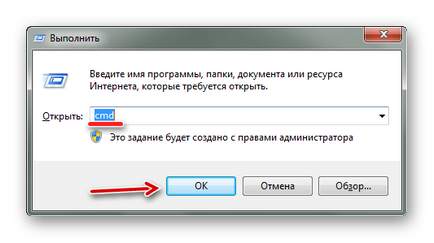
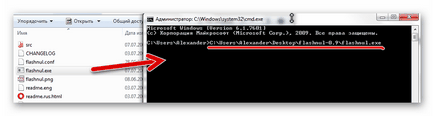
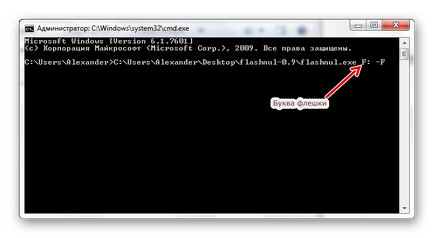
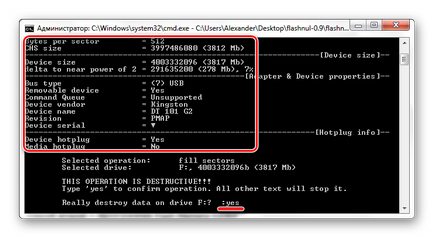
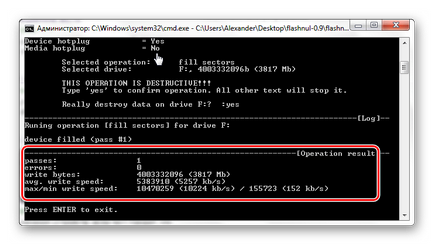
Acum, stick-ul poate fi formatat într-un mod standard. Cum de a face acest lucru este descris în detaliu în restaurarea companiei Kingston conduce instrucțiuni (metoda 6).
Metoda 3: memorie flash Toolkit
Flash Memory Toolkit include o serie de componente pentru a lucra cu portabile flash-drive. Descărcați programul de care aveți nevoie pe site-ul oficial.
- Pornește programul. Pentru a începe, selectați unitatea flash USB dorit în lista verticală.
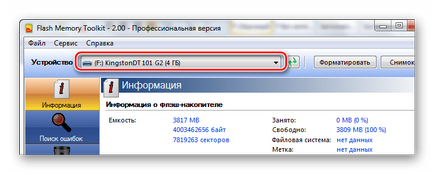
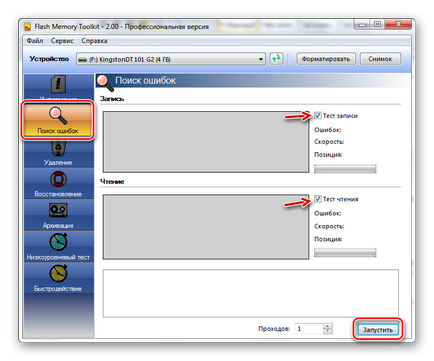
Metoda 4: Formatarea prin „Control Disk“
În cazul în mod obișnuit pentru a formata unitatea flash USB nu reușește, și instalați software suplimentar pe care nu doriți, puteți încerca să utilizați utilitarul „Disk Management“.
Instrucțiunea este după cum urmează:
- În „Run» (Win + R), de tip «diskmgmt.msc».
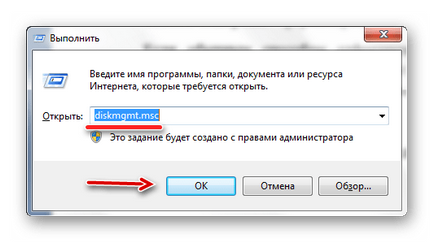
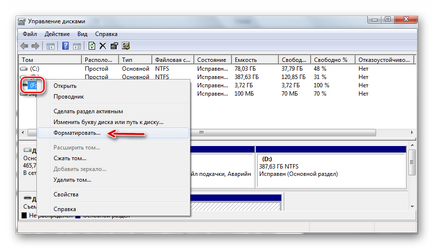
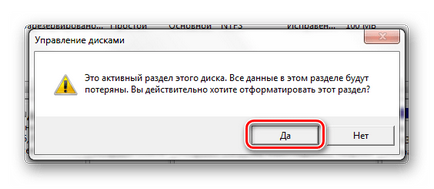
Procedeul 5: Formatarea în modul securizat prin linia de comandă
Când formatarea previne orice proces, această metodă este foarte eficientă.
Instrucțiuni în acest caz, este aceasta:
- țineți «F8» cheie pentru a intra în modul de siguranță, reporniți computerul și înainte de logo-ul Windows. Ar trebui să vedeți ecranul de pornire, apoi selectați „Safe Mode“.
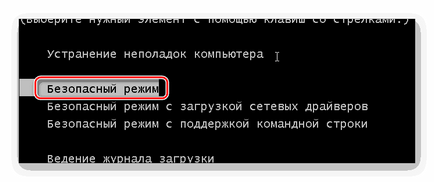
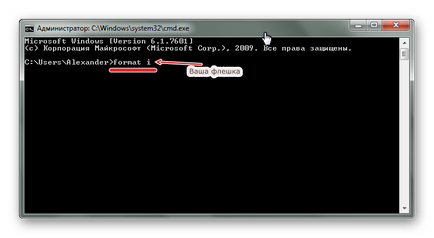
În unele cazuri, formatați USB-drive poate interfera cu fișierul atașat protejat la scriere. Pentru a rezolva această problemă, urmați instrucțiunile de pe site-ul nostru.
În cazul în care unitatea flash este determinată de calculator, în cele mai multe cazuri, problema este rezolvabilă cu formatare. Pentru a face acest lucru, puteți apela la unul dintre aceste programe sau de a utiliza mijloace de format alternativ furnizate de către sistem.
Suntem încântați să fie în măsură să vă ajute să rezolve problema.
La rândul său, ne puteți ajuta prea. chiar ușor.